
Научете как да персонализирате началния екран на iPhone без Jailbreak с помощта на прости и лесни трикове, които са разгледани в статията, и лесно можете да получите страхотния външен вид на вашия iPhone.
Ако използвате каквито и да е устройства с iOS, определено едно нещо, което ще мразите в операционната система, това е най-малките възможности за персонализиране на началния екран. Можете просто да замените тапета на началния екран, да промените мястото на иконите и това е всичко. Докато най-големият конкурент Android OS предоставя изключителен контрол на потребителите върху персонализирането на по-скоро всеки аспект на началния екран, което е невероятно добро. Ако се чувствате по-малко, когато видите устройства с Android с невероятен външен вид и вашият iPhone просто се чувства същият в сравнение с тях, тогава не е нужно да се притеснявате, защото има някои опции и методи, чрез които можете също да персонализирате началния екран на вашия iPhone твърде много по-голяма, въпреки че все още не е до нивото на Android. Тук, в тази статия, ние обсъдихме този метод и за прилагане на метода няма да е необходимо дори да правите джейлбрейк на вашия iOS, просто вземете метода и го приложете веднага. Ако също сте готови да видите своя iPhone в друг страхотен вид, просто следвайте статията и прочетете метода.
Как да персонализирате началния екран на iPhone без Jailbreak
За да персонализираме началния екран на iOS, ще използваме уебсайта iEmpty, чрез който ще използваме инструментите в него и по този начин ще направим празните икони за началния екран на iPhone. След това тези празни икони могат да бъдат подредени на началния екран на iOS и по този начин да помогнат за персонализиране на външния вид на системата. Можете да следвате статията, за да разберете как всъщност работи това.
Стъпки за персонализиране на началния екран на iPhone без Jailbreak:
1. Първо отворете уеб браузъра Safari на екрана на iPhone и след това отидете на уебсайта “iEmpty“. Това не е различен вид уебсайт, а е просто прост вид общ уебсайт, който се състои от различни инструменти за персонализиране на iOS, които потребителите могат да използват в реално време със своето устройство.
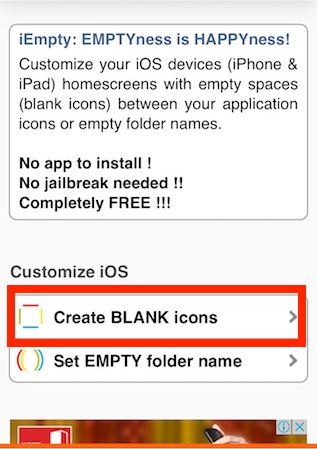
2. След като уебсайтът се стартира на вашето устройство, намерете и докоснете опцията „Създаване на празни икони“. Ще бъдете избутани към друг екран, откъдето отново трябва да намерите и докоснете различната опция, наречена „Добавяне“, поставена в раздела Персонализиране.
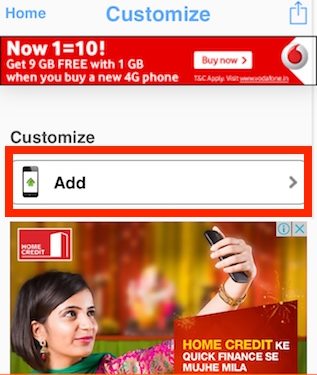
3. Ще бъдете пренасочени към страницата, където трябва да качите снимката или екранната снимка на началния екран на iOS/iPhone. За да направите това, трябва да поставите иконата на едно приложение на празния начален екран и след това да направите екранна снимка. Иконата трябва да е тази, която искате да пресъздадете в уебсайта.
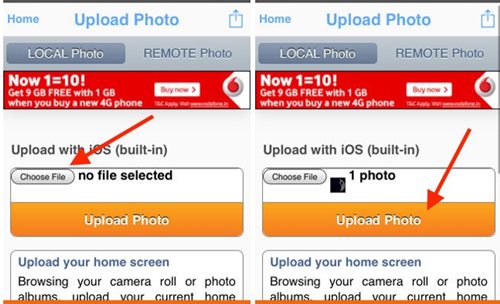
4. След като качите вашето изображение на екранната снимка на уебсайта, ще бъдете преместени на друг екран, който ще ви покаже сортирани оформления на празните икони на началния екран на екранната снимка, просто докоснете този, който искате да имате нагоре поставената икона и след това продължете по-нататък.
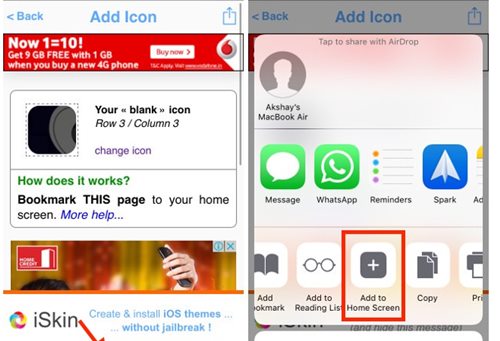
5. Просто докоснете опцията за икона за споделяне, когато видите празната икона, създадена на екрана ви в уебсайта. Споделете го, като изберете опцията „Добавяне към началния екран“ и след това го добавете към началния екран, като просто докоснете иконата на въпросителния знак над празната икона, като изберете опцията Добавяне. Това е всичко, иконата ви ще се появи на началния екран!
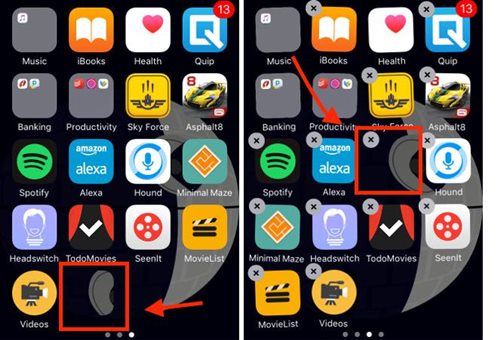
Използвайки уебсайта iEmpty, можете също да създадете свои собствени персонализирани икони и след това да ги добавите към началния си екран чрез същия метод за споделяне. За да създадете такъв, просто намерете и кликнете върху опцията „iCustom: Custom Apps Icons“ от уебсайта и след това продължете с опциите, затворете приложението за иконата, изображението за иконата, ефекта за иконата и след това го споделете с вашия Началния екран. Това е всичко!’
И това беше всичко за метода, сега имате всичко за този метод и сте готови да трансформирате външния вид на началния екран на вашия iPhone, като приложите този метод. Забелязали сте, че по време на метода или процеса няма да е необходимо дори да получавате разрешение за джейлбрейк от iPhone и целият метод може да продължи просто. Ако все още чакате, след като прочетете статията, значи не сте истински любител на iPhone, просто отидете и покажете, че как вашето устройство може да се откаже и от страхотен външен вид на началния екран, който светът би харесал.
